文章詳情頁
win10系統中將任務欄圖標關掉具體操作步驟
瀏覽:6日期:2022-12-24 09:01:15
最近不少用戶使用win10系統詢問小編其中的任務欄圖標是怎么關掉的?下文就為大伙呈現了win10系統中將任務欄圖標關掉的具體操作步驟。
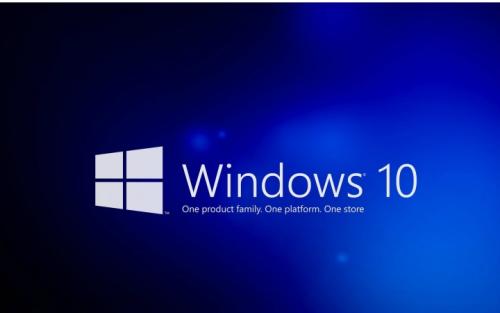
1、點擊win10桌面開始按鈕,然后點擊設置,如圖:

2、在設置頁面點擊系統,進入系統頁面找到通知和操作選項,然后在右側點擊選擇在任務欄上顯示哪些圖標,如圖:
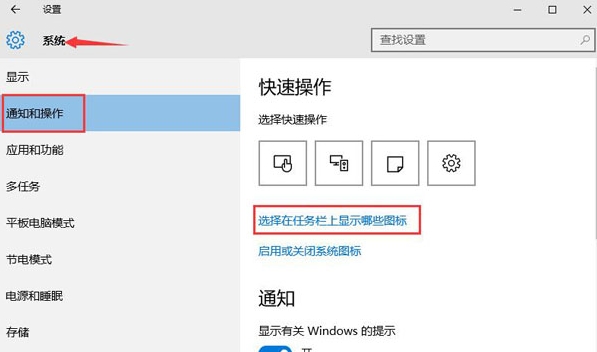
3、在新窗口中將通知區域始終顯示所有圖標下面的開關按鈕點擊開啟,下面的圖標對應的開關按鈕就關閉了,如圖:

根據上文講述的win10系統中將任務欄圖標關掉的具體操作步驟,你們自己也趕快去關掉吧!
相關文章:
1. Win10屏幕出現閃屏如何解決?Win10屏幕出現閃屏解決方法2. Win10盜賊之海服務器暫時不可用請再試一次怎么辦?盜賊之海進不去服務器3. 筆記本怎么重裝Win10?筆記本重裝Win10教程4. Win10專業版禁止steam聯網怎么辦?5. Win10純凈版以太網無internet如何快速修復?6. Win10服務主機占用內存和CPU高怎么辦?7. Win10怎么切換賬戶?Win10系統切換賬戶的方法教程8. Win10系統日歷怎么修改日歷背景或字體顏色?9. 如何從Windows 10升級到Windows 11?Win10升級到Win11的正確圖文步驟10. Win10提示無法正常啟動你的電腦錯誤代碼0xc0000001的解決辦法
排行榜

 網公網安備
網公網安備